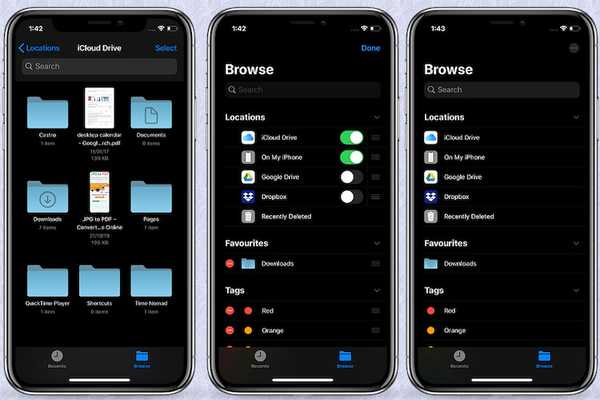
Simon Gallagher
0
1048
127
Si j'avais le choix, je ne regarderais pas au-delà d'iCloud pour mes besoins de stockage en ligne. Malheureusement, Apple ne propose que 5 Go de stockage iCloud gratuit à une époque où même 50 Go de stockage de base semblent trop faibles pour répondre aux demandes croissantes des utilisateurs grâce à des photos et des vidéos haute résolution et des jeux puissants. C'est pourquoi il est nécessaire de rechercher des applications cloud tierces telles que Google Drive (15 Go gratuits) et Box (10 Go gratuits). Donc, si votre stockage iCloud est déjà plein et que vous ne souhaitez pas passer au plan premium (à partir de 0,99 $ / mois pour 50 Go), pensez à ces offres notées. Laissez-moi vous montrer comment ajouter vos applications cloud tierces préférées à l'application Fichiers sur votre iPhone et iPad.
Ajouter des applications cloud tierces à l'application Files sur iPhone et iPad
Bien qu'iCloud Drive reste l'option par défaut dans l'application de gestion de fichiers de stock, les utilisateurs ont la liberté d'enregistrer leurs données dans d'autres services cloud. Bien que le processus reste facile à vivre, Apple l'a légèrement modifié dans iOS 13 et iPadOS 13. Par conséquent, j'ai pensé qu'il serait préférable de faire un petit article à ce sujet. Et c'est parti!
1. Lancez le Des dossiers app sur votre iPhone ou iPad.
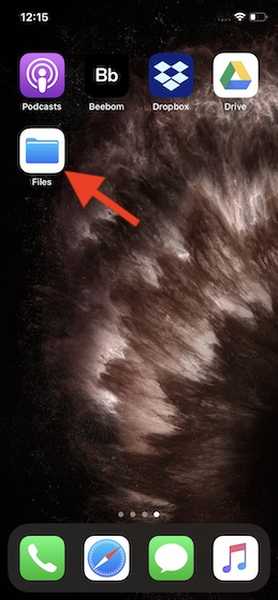
2. Sélectionnez maintenant le Feuilleter onglet en bas.
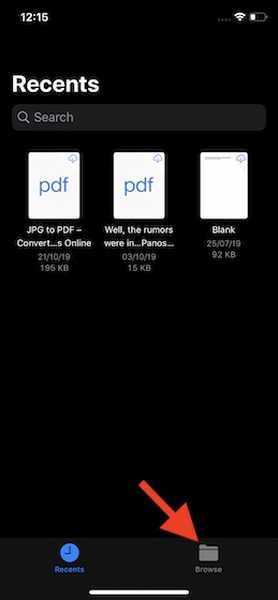
3. Ensuite, appuyez sur le trois points horizontaux dans le coin supérieur droit de l'écran.
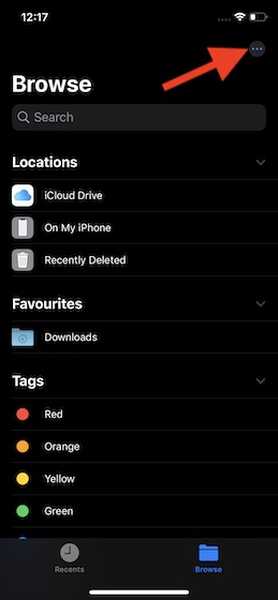
4. Ensuite, choisissez Éditer option dans la fenêtre contextuelle qui apparaît en bas.
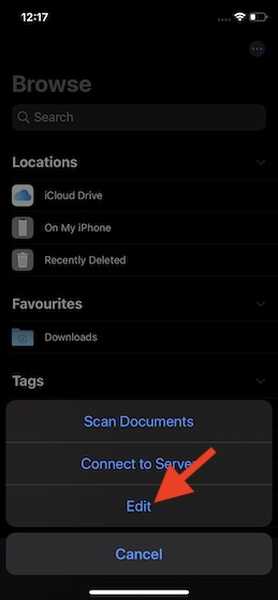
5. Sous le Emplacements section, vous devriez voir les applications cloud installées sur votre appareil. Activer leurs bascules.
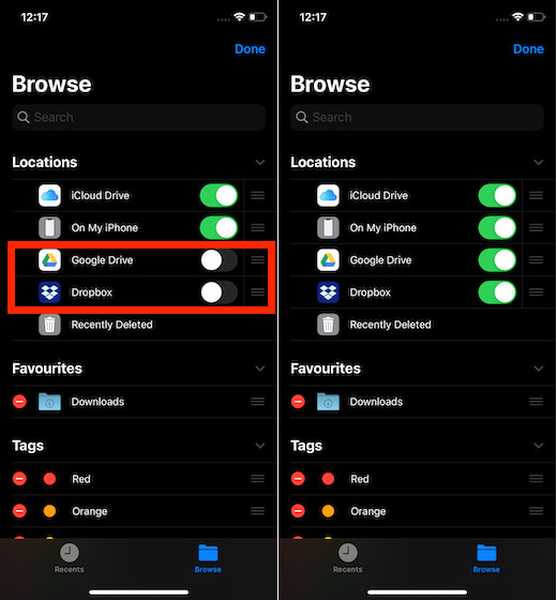
6. Enfin, assurez-vous d'appuyer sur Terminé en haut à droite pour terminer.
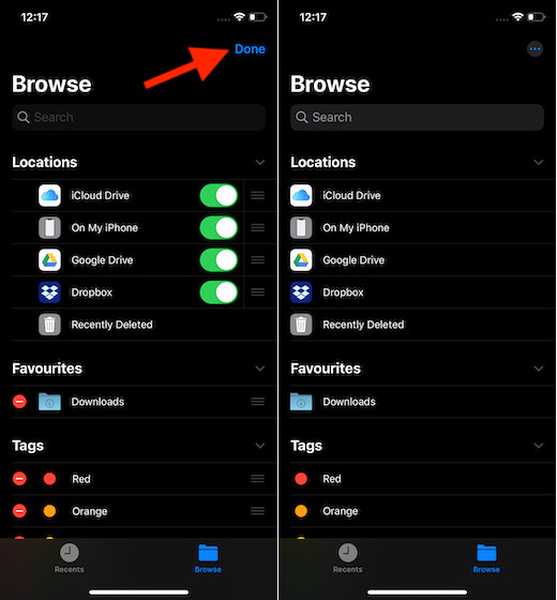
C'est tout! À partir de maintenant, vos applications cloud préférées apparaîtront dans la section Emplacements. Et vous pouvez stocker et gérer vos fichiers à l'intérieur comme vous le faites dans iCloud Drive d'Apple.
Supprimer les applications cloud indésirables de l'application Files
Si jamais vous ne souhaitez utiliser aucune application cloud que vous avez ajoutée précédemment, vous pouvez facilement les masquer dans la section Emplacements.
1. Ouvrir Des dossiers app sur votre appareil> Onglet Parcourir> trois points en haut à droite> Modifier.
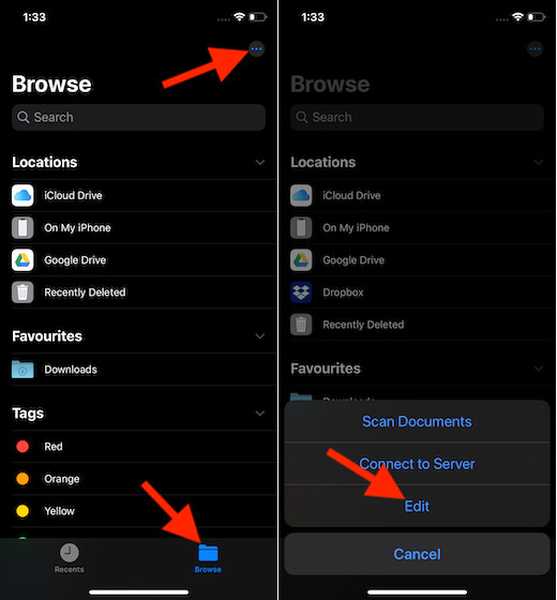
2. Désactivez maintenant le passer à côté des applications cloud tu veux te cacher. Ensuite, assurez-vous d'appuyer sur Terminé en haut à droite pour confirmer.
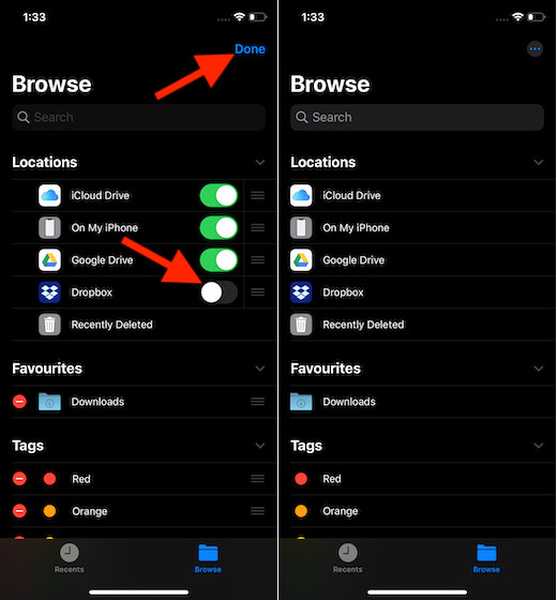
Ajouter et supprimer rapidement des applications cloud dans des fichiers pour iPhone et iPad
C'est ainsi que vous pouvez utiliser des applications cloud tierces dans l'application Fichiers. Étant donné qu'iCloud peut ne pas répondre aux besoins de tout le monde, il est bon qu'Apple ait autorisé l'application de gestion de fichiers de stock à fonctionner également avec d'autres services. Cela rend l'application plus conviviale. Avec l'introduction de la dernière itération d'iOS, l'application Fichiers est devenue encore plus puissante grâce à l'ajout d'un scanner de documents et de l'outil natif de compression / décompression. Faites-moi savoir ce que vous en pensez et où en est-il des gestionnaires de fichiers tiers.















